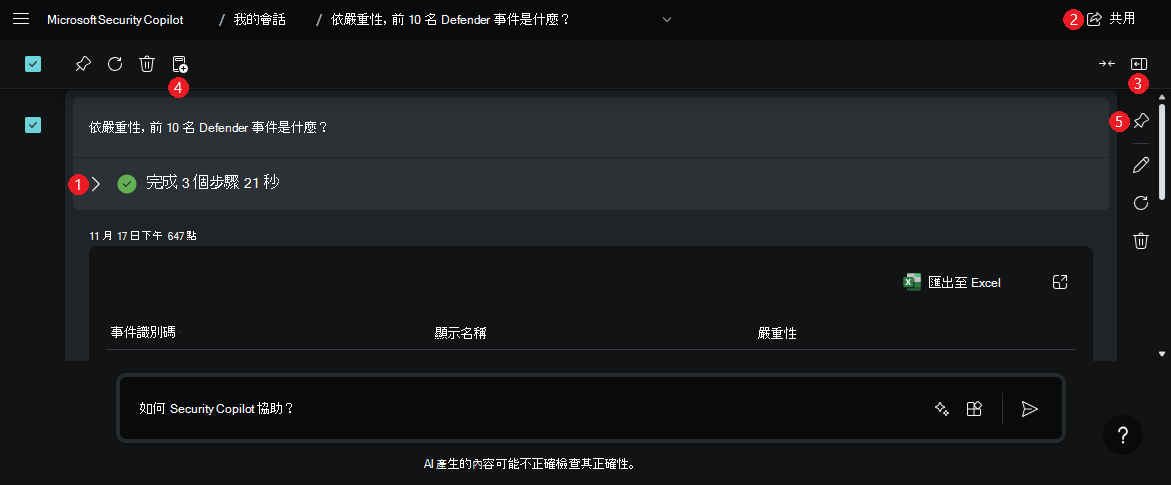流覽 Security Copilot
Security Copilot 平臺具有導覽功能,可將其功能最大化。 當您探索系統時,請參閱這篇文章以取得詳細數據。
探索
需要一些接下來要探索的構想嗎? 請參閱下列重要地標:
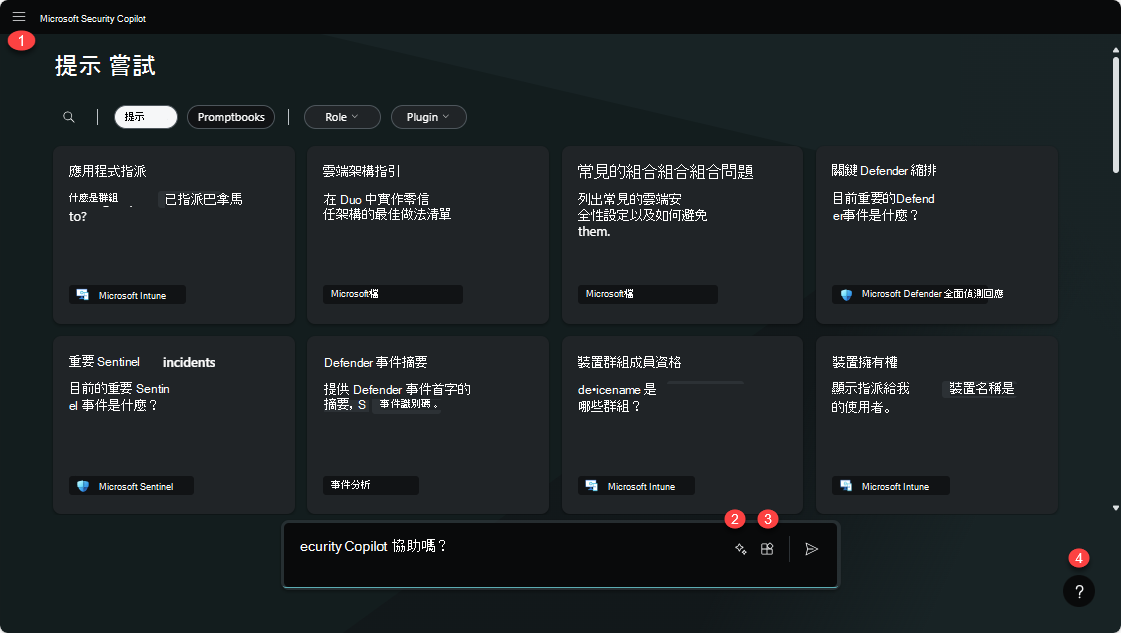
當您開始第一個提示時,會顯示更多功能:
首頁功能表
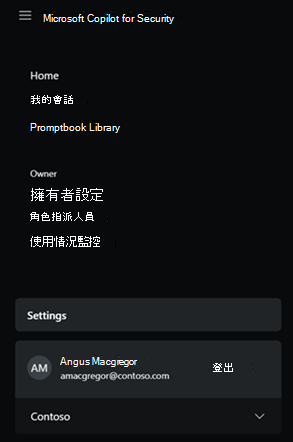
首頁 可讓您回到初始頁面,準備建立新的提示。
我的工作階段 會重載頁面,並變更檢視以專注於您建立的過去會話。 使用搜尋和篩選選項來管理您的工作階段,以及視需要重新命名或刪除工作階段的能力。 您所使用內嵌體驗所建立的工作階段也會顯示在這裡。
Promptbook 連結庫 - 如需詳細資訊,請 參閱使用提示書。
擁有者設定 - 如需詳細資訊, 請參閱設定擁有者設定。
外掛程式設定 - 如需詳細資訊,請 參閱管理外掛程式限制。
角色指派 - 如需詳細資訊,請 參閱指派角色。
使用量監視 - 如需詳細資訊,請參閱監視安全性計算單位的使用。
設定 - 包含主題、時區和語言喜好設定。
租使用者切換 - 需要特定驗證。
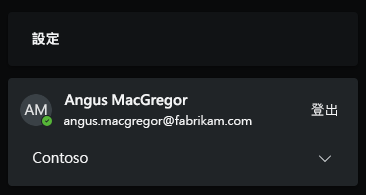
當使用者登入其租使用者的 Security Copilot 平臺,但安全性相關數據位於不同的租使用者時,您必須明確地切換至該租使用者。 在下列螢幕快照中,安全性分析師 Angus MacGregor 會使用 Fabrikam 帳戶登入。 不過,Security Copilot 會布建在 Contoso 租使用者中。 透過租使用者切換功能,在 Contoso 中以適當角色設定的外部成員或來賓帳戶會獲得授權,可使用 Contoso 數據進行會話。
Security Copilot 入口網站會重載,並一開始在URL中顯示租用戶標識碼,如下所示:
https://securitycopilot.microsoft.com/?tenantId=xxxxxxxx-xxxx-xxxx-xxxx-xxxxxxxxxxxx提示
手動修改 Security Copilot URL 的租使用者標識碼部分也會切換租使用者。
如需詳細資訊,請參閱下列文章:
提示
請參閱這些很棒的文章以使用提示書、尋找要開始的提示,以及自行建立絕佳的提示。
管理來源
管理外掛程式啟用和檔案來源。
如需詳細資訊,請參閱下列文章:
取得說明
從 [ 取得說明 ] 功能表存取支援連結和檔文章。
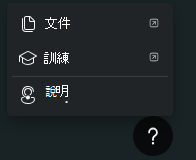
如需這些選項的詳細資訊,請參閱下列文章:
提示功能
以下是您建立提示時可用的功能。
進程記錄
在您傳送程式記錄之後,進程記錄會直接出現在您的提示下。 當回應形成時,請注意所選擇的外掛程式。
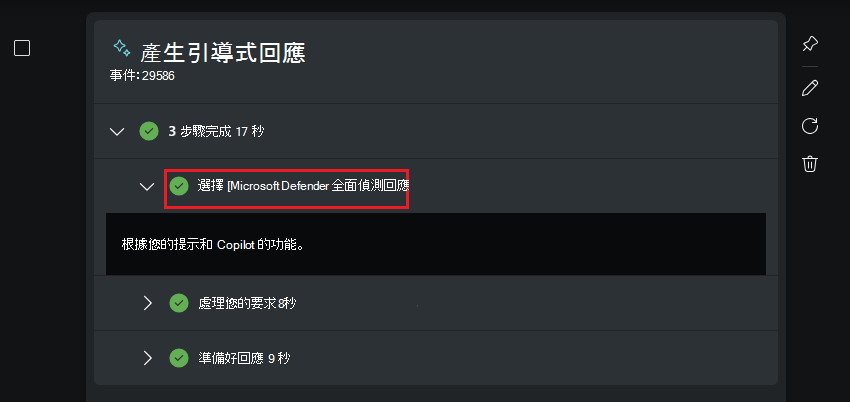
每個外掛程式及其功能都直接對應至選取 [ 查看所有系統功能] 時找到的提示。
例如,在顯示的進程記錄中,會選擇 Microsoft Defender 全面偵測回應 外掛程式。 此外,提示圖示  會繼續提示
會繼續提示 Generate guided response,這表示此提示是外掛程式的特定功能。
當您選取 [提示] 按鈕時,請使用搜尋來尋找功能。 選 取 [查看所有系統功能 ],以查看針對每個外掛程式列出的所有提示。
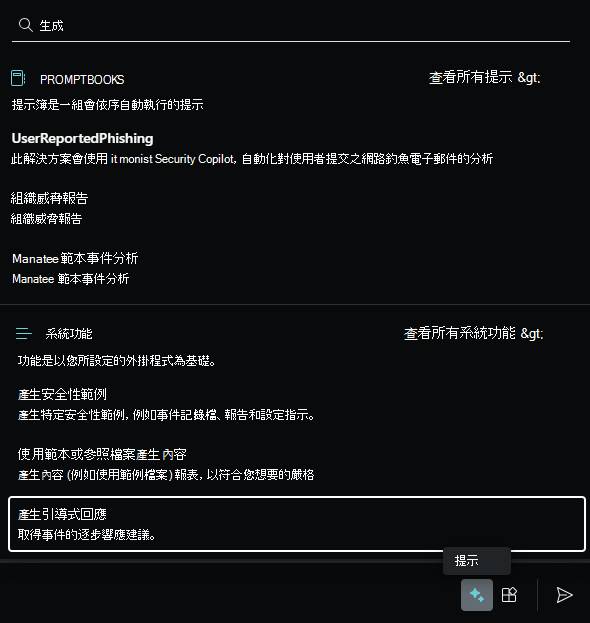
注意事項
此Generate guided response工作階段只是 Defender 全面偵測回應 內嵌體驗所建立的其中一個可能會話。 當您與內嵌的 Copilot 體驗互動以產生結果時,會話會出現在您的會話清單中。
許多回應都包含回應所選擇Microsoft服務外掛程式所提供之數據的直接連結。 使用直接鏈接和進程記錄在 Security Copilot 中建立信任,同時確認其提供正確且適當的回應。
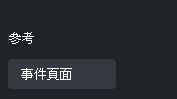
將重要專案釘選到會話

使用釘選面板來追蹤會話中的重要回應。 第一次釘選回應時,Security Copilot 會產生釘選面板的會話摘要。
釘選多個提示回應組,以展開摘要中包含的內容。 釘選的項目會顯示可展開的壓縮回應。 釘選的最後一個提示會在釘選面板中最後排序。 如果您從最後一個會話中間釘選提示,這就是釘選面板上的釘選位置。
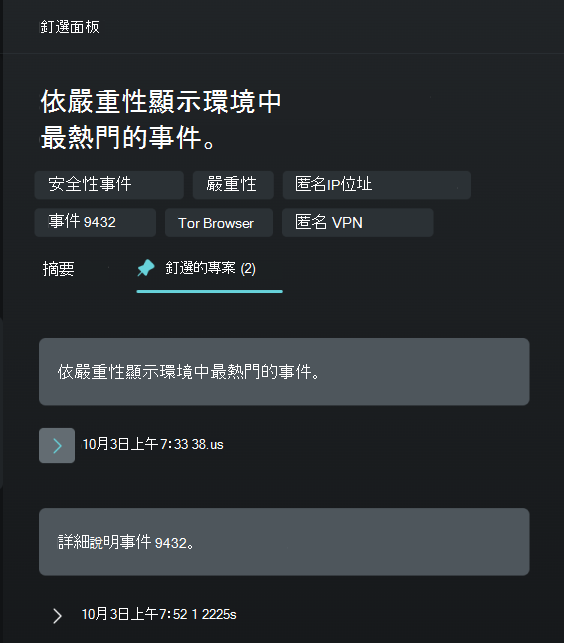
除了摘要,釘選面板還具有會話名稱下的標籤,以協助提供內容給會話。
共用工作階段
在 Security Copilot 工作階段期間,隨時與您的小組或決策者分享您的工作。 選 ![]() 取以建立連結。
取以建立連結。
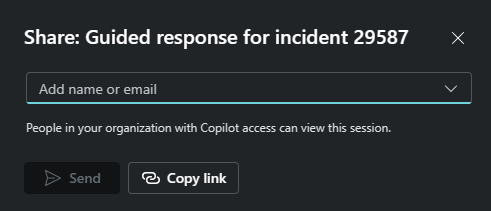
這些區域無法使用 [透過電子郵件傳送] 選項。 使用 [複製] 連結 並手動傳送。
SouthAfricaNorthUAENorth
提示
請記住,此鏈接會參考整個會話,而不只是選取 共用 功能之前所執行的部分。
檢閱我的會話時,可以使用相同的共用功能。
警告
當擁有者將連結共用給相同租使用者中 Security Copilot 存取權的任何人時,他們就能夠檢視共用會話。 共用工作階段會顯示整個工作階段的靜態顯示,不論它們通常可以存取基礎安全性數據。
存取共用工作階段時,有一個 選項可匯 出結果。
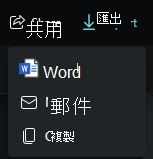
檢視共用會話摘要和釘選專案,以快速瞭解共用內容。
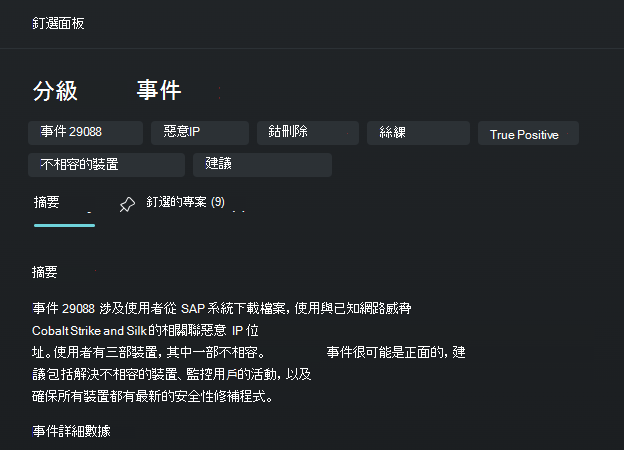
如需詳細資訊,請參閱 共用會話存取。
建立提示書
如需詳細資訊,請 參閱建置您自己的提示書